门禁考勤管理系统操作说明书
考勤门禁一体机操作手册
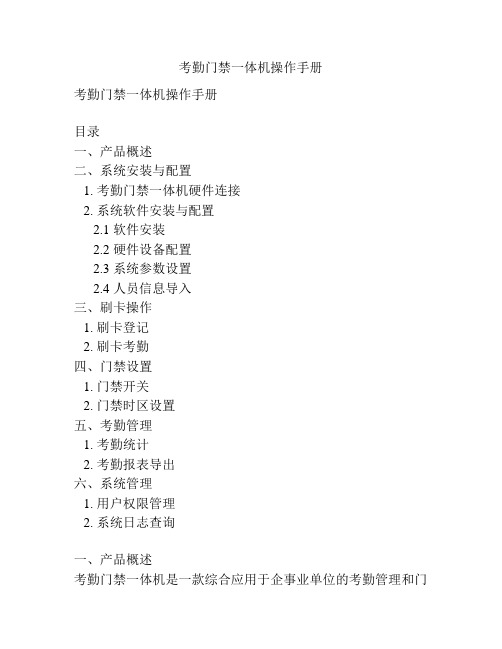
考勤门禁一体机操作手册考勤门禁一体机操作手册目录一、产品概述二、系统安装与配置1. 考勤门禁一体机硬件连接2. 系统软件安装与配置2.1 软件安装2.2 硬件设备配置2.3 系统参数设置2.4 人员信息导入三、刷卡操作1. 刷卡登记2. 刷卡考勤四、门禁设置1. 门禁开关2. 门禁时区设置五、考勤管理1. 考勤统计2. 考勤报表导出六、系统管理1. 用户权限管理2. 系统日志查询一、产品概述考勤门禁一体机是一款综合应用于企事业单位的考勤管理和门禁控制的智能终端设备。
它集成了刷卡识别、指纹识别、人脸识别等多种识别方式,为企业提供了快速、安全、准确的考勤解决方案。
二、系统安装与配置1. 考勤门禁一体机硬件连接将考勤门禁一体机的各个外设连接好,包括电源、网络线、门禁电锁等。
2. 系统软件安装与配置2.1 软件安装将系统安装光盘插入计算机,运行安装程序,按照提示完成软件安装。
2.2 硬件设备配置运行安装程序后,在系统中设置考勤门禁一体机的硬件设备,包括刷卡读卡器、指纹识别器、人脸识别器等。
根据实际情况进行设备连接并进行测试,确保设备正常工作。
2.3 系统参数设置在系统设置中进行参数配置,如考勤时段设置、考勤规则设置等。
根据企业的实际需求进行相应设置。
2.4 人员信息导入将企业员工的基本信息导入系统,包括姓名、工号、部门等。
可以通过Excel表格导入或手动录入。
三、刷卡操作1. 刷卡登记员工拿出工作卡,在考勤门禁一体机的刷卡读卡器上刷卡。
系统会自动识别卡号并显示员工信息。
如果是新员工,需要在系统中进行登记。
2. 刷卡考勤员工在上下班时,在考勤门禁一体机的刷卡读卡器上刷卡。
系统会自动记录员工的上下班时间,并进行考勤统计。
四、门禁设置1. 门禁开关在系统设置中,配置门禁开关及相关参数。
可以设置门禁的开启时间、关闭时间等。
开启门禁后,在非指定时间段内无法刷卡通过。
2. 门禁时区设置根据企业的实际需要,设置门禁的时段和开放时间。
单机版门禁与考勤软件操作说明全新
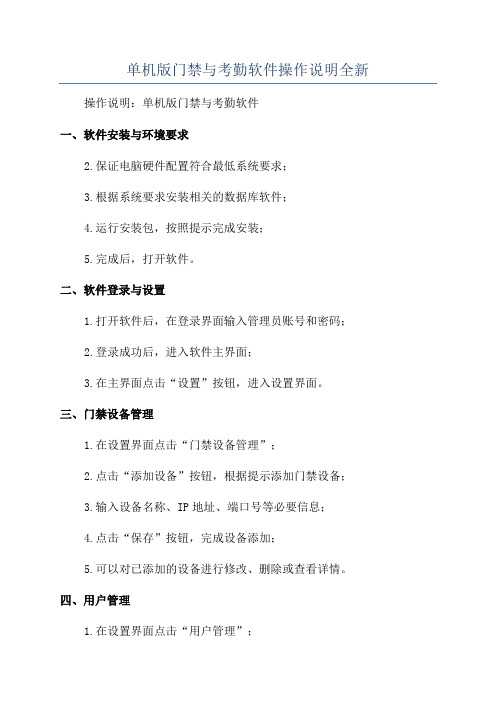
单机版门禁与考勤软件操作说明全新操作说明:单机版门禁与考勤软件一、软件安装与环境要求2.保证电脑硬件配置符合最低系统要求;3.根据系统要求安装相关的数据库软件;4.运行安装包,按照提示完成安装;5.完成后,打开软件。
二、软件登录与设置1.打开软件后,在登录界面输入管理员账号和密码;2.登录成功后,进入软件主界面;3.在主界面点击“设置”按钮,进入设置界面。
三、门禁设备管理1.在设置界面点击“门禁设备管理”;2.点击“添加设备”按钮,根据提示添加门禁设备;3.输入设备名称、IP地址、端口号等必要信息;4.点击“保存”按钮,完成设备添加;5.可以对已添加的设备进行修改、删除或查看详情。
四、用户管理1.在设置界面点击“用户管理”;2.点击“添加用户”按钮,填写用户信息;3.输入姓名、工号、密码等必要信息;4.点击“保存”按钮,完成用户添加;5.可以对已添加的用户进行修改、删除或查看详情。
五、门禁权限管理1.在设置界面点击“门禁权限管理”;2.选择需要授权的门禁设备和对应的用户;3.选择授权的日期、时间段和权限;4.点击“保存”按钮,完成权限设置;5.可以对已设置的权限进行修改、删除或查看详情。
六、考勤管理1.在主界面点击“考勤管理”;2.选择需要查看考勤记录的日期和用户;3.点击“查询”按钮,显示对应的考勤记录;4.可以对考勤记录进行修改或删除;5. 可以导出考勤记录为Excel文件或打印出来。
七、报表统计1.在主界面点击“报表统计”;2.在报表统计界面选择需要统计的日期范围和用户;3.点击“生成”按钮,生成对应的考勤统计报表;4. 可以选择导出报表为Excel文件或打印出来。
八、数据备份与恢复1.在设置界面点击“数据备份与恢复”;2.点击“备份数据”按钮,选择备份路径;3.点击“开始备份”按钮,完成数据备份;4.若要恢复数据,点击“还原数据”按钮,选择备份文件进行恢复。
九、系统设置1.在设置界面点击“系统设置”;2.可以设置系统语言、日志记录、自动备份等;3.点击“保存”按钮,完成系统设置。
门禁考勤系统使用手册
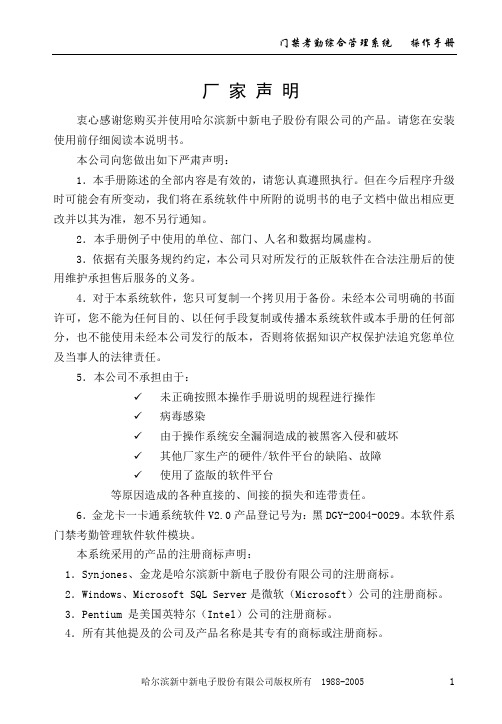
厂家声明衷心感谢您购买并使用哈尔滨新中新电子股份有限公司的产品。
请您在安装使用前仔细阅读本说明书。
本公司向您做出如下严肃声明:1.本手册陈述的全部内容是有效的,请您认真遵照执行。
但在今后程序升级时可能会有所变动,我们将在系统软件中所附的说明书的电子文档中做出相应更改并以其为准,恕不另行通知。
2.本手册例子中使用的单位、部门、人名和数据均属虚构。
3.依据有关服务规约约定,本公司只对所发行的正版软件在合法注册后的使用维护承担售后服务的义务。
4.对于本系统软件,您只可复制一个拷贝用于备份。
未经本公司明确的书面许可,您不能为任何目的、以任何手段复制或传播本系统软件或本手册的任何部分,也不能使用未经本公司发行的版本,否则将依据知识产权保护法追究您单位及当事人的法律责任。
5.本公司不承担由于:✓未正确按照本操作手册说明的规程进行操作✓病毒感染✓由于操作系统安全漏洞造成的被黑客入侵和破坏✓其他厂家生产的硬件/软件平台的缺陷、故障✓使用了盗版的软件平台等原因造成的各种直接的、间接的损失和连带责任。
6.金龙卡一卡通系统软件V2.0产品登记号为:黑DGY-2004-0029。
本软件系门禁考勤管理软件软件模块。
本系统采用的产品的注册商标声明:1.Synjones、金龙是哈尔滨新中新电子股份有限公司的注册商标。
2.Windows、Microsoft SQL Server是微软(Microsoft)公司的注册商标。
3.Pentium 是美国英特尔(Intel)公司的注册商标。
4.所有其他提及的公司及产品名称是其专有的商标或注册商标。
前言随着的现代信息技术的不断发展,校园,企事业单位对学生和员工的考勤管理也有了新的需求,各种用户普遍要求对下属员工和学生进行详细准确的考勤。
根据用户的具体需求,新中新公司组织一批技术高超,经验丰富的开发人员,开发了《金龙卡门禁考勤综合管理系统(V2.0)》(以下简称门禁考勤系统)。
该系统包含人事考勤,教务考勤,门禁管理系统等三大功能,满足各种用户的需求。
门禁考勤管理系统操作说明书

门禁考勤管理系统()操作用说明书目录一、前言 (4)二、软件安装1、系统要求 (6)2、安装 (6)3、卸载 (8)三、操作说明 (10)1、系统管理 (11)2、人事管理 (19)3、考勤管理 (21)4、查询 (24)5、数据管理 (25)四、操作流程 (30)五、常见故障与解决方法 (30)前言:软件安装默认目录:C: \Program Files\门禁考勤管理系统,(建议安装到D:\Program Files\门禁考勤管理系统) 。
在WIN2000系统安装时,一定要以管理员帐号登陆WIN2000系统才能安装;否则安装运行门禁考勤管理软件时会出错!硬件建议:赛扬或PIII 以上,128M内存,20G硬盘7200转以上补充说明:1.如果安装完后运行门禁考勤管理系统时出现如下错误:“连接数据出错”请作出如下调整:A.在控制面板中‘“区域选项”日期设为{yyyy-mm-dd}的形式,时间设为{hh:mm:ss}的形式做完A步骤后如果再出现“连接数据出错”再做B步骤B.在控制面板中的ODBC项中建立一个的ODBC是HYkaoqin 的ODBC到控制面板中的ODBC项双击“数据源(ODBC)”进入以下界面后,点击选择:MS Access Database,再点击“添加”再进入如下界面再点击“完成”进入如下界面,在“数据源名(N)”输入:Hykqoqin然后点击“确定”创建完毕。
门禁考勤网络结构图:Com485转换器二、软件安装1、系统要求开始安装HY门禁考勤管理系统软件之前,请确认计算机满足以下最小系统要求:系统资源要求:在安装门禁考勤管理系统前您的机器必须已安装一个操作系统。
针对不同的操作系统,具体配置要求不同,详情如下:硬件环境:基本要求PC使用Pentium 433MHz(建议使用处理器Pentium )或更高可用的硬盘安装驱动器至少50MB可用硬盘空间空间CD-ROM或根据该产品提供的媒体类型,必须配DVD-RO有CD-ROM或DVD-ROM驱动器M800×600,256色(建议:1024×768,显示器增强色16位)鼠标Microsoft鼠标或兼容的输入设备具体要求操作系统配置要求?Windows 98/98SE/ME RAM:最低64MB(建议128MB)?Windows NT/2000/XP RAM:最低128MB(建议256MB)软件环境:2、安装:安装前准备:(首先启动操作系统Windows9X,Windows2000 WindowsXP)安装门禁考勤管理系统之前,请首先卸载(其方法请参见“卸载”)旧版的门禁考勤管理系统。
门禁与考勤软件操作指南
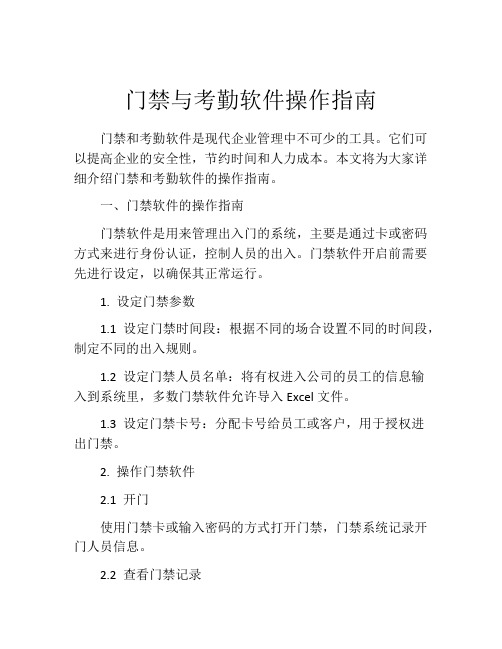
门禁与考勤软件操作指南门禁和考勤软件是现代企业管理中不可少的工具。
它们可以提高企业的安全性,节约时间和人力成本。
本文将为大家详细介绍门禁和考勤软件的操作指南。
一、门禁软件的操作指南门禁软件是用来管理出入门的系统,主要是通过卡或密码方式来进行身份认证,控制人员的出入。
门禁软件开启前需要先进行设定,以确保其正常运行。
1. 设定门禁参数1.1 设定门禁时间段:根据不同的场合设置不同的时间段,制定不同的出入规则。
1.2 设定门禁人员名单:将有权进入公司的员工的信息输入到系统里,多数门禁软件允许导入Excel文件。
1.3 设定门禁卡号:分配卡号给员工或客户,用于授权进出门禁。
2. 操作门禁软件2.1 开门使用门禁卡或输入密码的方式打开门禁,门禁系统记录开门人员信息。
2.2 查看门禁记录门禁软件可以记录开门人员信息,可以通过软件查询开门记录,以此来确保工作场合的安全。
2.3 编辑门禁数据如果需要新增或修改门禁信息,可在门禁软件中进行操作,同时需要注意保持数据的准确性。
重要提示:如果员工离职或者访客的权限不能使用,需要对其门禁卡进行撤销和禁用。
二、考勤软件的操作指南考勤软件是管理员工考勤的系统,如出勤记录和请假信息。
考勤软件的使用可以有效避免员工考勤管理难题,节省人力成本和时间成本。
操作考勤软件需要以下几个步骤:1. 设定考勤人员名单将员工的基本信息导入到考勤系统中(包括员工姓名,ID号和考勤时间)。
2. 设定考勤策略制定月度考勤正常工作天数,病假和事假信息,日历假期,及其他需要记录的考勤策略。
3. 执行考勤员工日常考勤,包括打卡或刷卡进出门禁考勤系统等。
4. 分析和生成报表根据考勤软件生成的数据,可以分析员工的出勤情况和缺勤情况等。
重要提示:在考勤系统中的数据一定要准确,如果出现数据错误,需要管理员及时修改。
总结门禁和考勤软件是企业管理中的重要工具。
了解门禁和考勤软件的操作指南,可以有效地提高企业的安全保障和管理效率。
门禁与考勤软件操作说明V51
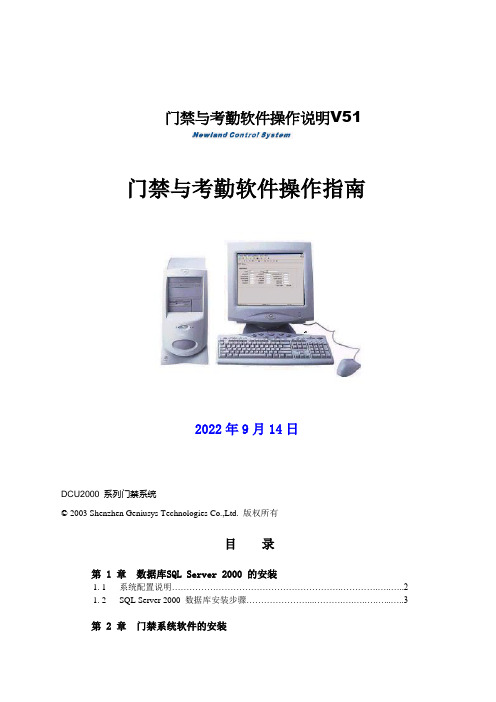
门禁与考勤软件操作说明V51门禁与考勤软件操作指南2022年9月14日DCU2000 系列门禁系统© 2003 Shenzhen Geniusys Technologies Co.,Ltd. 版权所有目录第 1 章数据库SQL Server 2000 的安装1. 1 系统配置说明 (2)1. 2 SQL Server 2000 数据库安装步骤 (3)第 2 章门禁系统软件的安装2. 1 运行数据库服务管理器 (8)2. 2 安装门禁管理软件 (10)2. 3 数据库配制 (11)第 3 章门禁系统软件使用3. 1门禁系统界面详解 (13)3. 2 设置公司名称与串口 (14)3. 3 门禁导航 (14)3. 4 部门资料 (15)3. 5卡号录入 (15)3. 6员工资料 (16)3. 7设置门禁点 (17)3. 8 时间假日时区门状态设置 (19)3. 9员工出入门设置 (21)3. 10下发查看卡号 (23)3. 11取操纵器数据 (24)3. 12 实时监控电子地图 (26)3. 13 考勤基本设置 (28)3. 14 考勤分析汇总 (29)3. 15 个性化设置 (31)3. 16 用户与权限 (31)3. 17 数据备份 (32)3. 18 数据恢复 (33)3. 19 部份数据删除 (33)3. 20 调试下发卡工具 (34)第四章软件的重装5. 1 门禁系统软件的重装 (35)5. 2 SQL Server 2000 数据库软件的重装 (36)第 1 章数据库SQL Server 2000的安装1. 1系统配置说明数据库及门禁系统软件运行的硬件平台与操作系统支持建议计算机硬件配置系统服务器:CPU Intel Pentium Ⅲ 550MHZ以上;内存128MB以上;硬盘280MB以上连续可用硬盘空间。
管理工作站:CPU Intel Pentium Ⅱ 450MHZ以上;内存32MB以上;硬盘 80MB以上连续可用硬盘空间;两个以上RS232串口。
门禁说明书
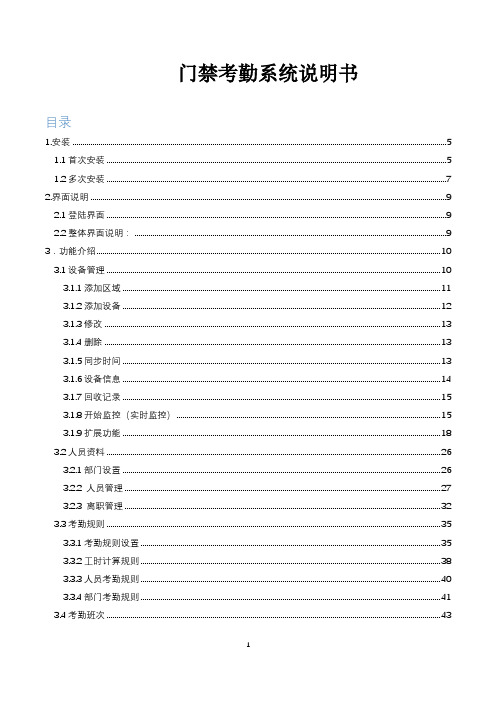
门禁考勤系统说明书目录1.安装 (5)1.1首次安装 (5)1.2多次安装 (7)2.界面说明 (9)2.1登陆界面 (9)2.2整体界面说明: (9)3.功能介绍 (10)3.1设备管理 (10)3.1.1添加区域 (11)3.1.2添加设备 (12)3.1.3修改 (13)3.1.4删除 (13)3.1.5同步时间 (13)3.1.6设备信息 (14)3.1.7回收记录 (15)3.1.8开始监控(实时监控) (15)3.1.9扩展功能 (18)3.2人员资料 (26)3.2.1部门设置 (26)3.2.2 人员管理 (27)3.2.3 离职管理 (32)3.3考勤规则 (35)3.3.1考勤规则设置 (35)3.3.2工时计算规则 (38)3.3.3人员考勤规则 (40)3.3.4部门考勤规则 (41)3.4考勤班次 (43)3.4.2排班规律 (46)3.4.3个人排班表建立 (47)3.4.4部门排班表建立 (49)3.5登记管理 (50)3.5.1假日登记 (50)3.5.2请假登记 (52)3.5.3加班登记 (53)3.5.3手工签卡 (55)3.6考勤报表 (57)3.6.1考勤原始记录表 (57)3.6.2考勤刷卡记录表 (61)3.6.3考勤数据分析 (63)3.6.4考勤记录表 (65)3.6.5考勤月记录表 (67)3.6.7考勤日报表 (70)3.6.8考勤月报表 (72)3.6.9员工月出勤表 (74)3.6.10考勤周报表 (77)3.6.11员工周出勤表 (79)3.7门禁报表 (81)3.7.1门禁记录表 (81)3.7.2开门记录表 (84)3.7.3门禁异常记录表 (85)3.7.4人证记录表 (86)3.7.5权限查询 (86)3.8工资管理 (87)3.8.1工资规则设置 (87)3.8.2工资方案设置 (88)3.8.3个人工资规则设置 (90)3.8.4部门工资规则设置 (91)3.8.5工资表管理 (93)3.9.1远程控制门 (94)3.9.2参数设置 (95)3.9.3时间段设置 (96)3.9.4打铃设置 (96)3.9.4权限分配 (97)3.10海系设备 (99)3.10.1远程控制门 (99)3.10.2开门条件参数 (100)3.10.3实时监控参数 (101)3.10.4修改用户密码 (101)3.10.5网络参数 (101)3.10.6音频及界面参数 (102)3.10.7重启设备 (103)3.10.8温度参数 (103)3.8.9人员有效期 (104)3.10.10抓拍记录 (105)3.11星系设备 (106)3.11.1远程控制门 (106)3.11.2基础参数 (107)3.11.3实时监控参数 (107)3.11.4人员有效期 (109)3.11.5重启设备 (111)3.11.6门禁时间段设置 (112)3.12系统管理 (114)3.12.1系统权限 (114)3.12.2修改用户密码 (117)3.12.3软件注册 (117)3.12.4数据库 (118)3.12.5数据清理 (119)3.12.6系统选项 (120)3.13帮助 (122)3.13.2帮助文档 (123)3.13.3关于 (123)1.安装门禁考勤系统V3.0是解决企业人事资料管理,员工考勤等一系列问题的软件。
门禁使用说明_范文

门禁使用说明_范文一、概述门禁系统是一种集安全防范、出入管理与考勤于一体的现代化门控系统。
它通过使用智能卡、密码、指纹等识别技术,并与相关设备进行联动,实现对门禁、闸机、电梯等出入口的控制和管理。
本文将为大家详细介绍门禁系统的操作方法和注意事项。
二、门禁系统的操作方法1.入场操作(1)刷卡入场将智能卡靠近门禁识别器,待听到“嘀”的一声后,门锁将自动解锁,此时需迅速将门打开。
若未能及时打开门,门锁将再次锁定,需重新刷卡。
(2)密码入场在门禁识别器上输入正确的密码,按下“确认”键,听到“嘀”的一声后,门锁将自动解锁,迅速将门打开。
2.出场操作(1)刷卡出场将智能卡靠近门禁识别器,待听到“嘀”的一声后,门锁将自动解锁,此时需迅速将门打开。
若未能及时打开门,门锁将再次锁定,需重新刷卡。
(2)密码出场在门禁识别器上输入正确的密码,按下“确认”键,听到“嘀”的一声后,门锁将自动解锁,迅速将门打开。
三、门禁系统的注意事项1.保管好智能卡智能卡是使用门禁系统的重要凭证,使用者应妥善保管,不得随意借给他人使用。
若智能卡遗失或被盗,请及时报告相关部门,并及时更换新卡或冻结旧卡,以防止遭受损失。
2.不得将智能卡轻易透露智能卡上的信息是个人隐私,不得将智能卡透露给他人。
如因透露智能卡导致安全问题或经济损失,责任由使用者自行承担。
3.密码设置要规范使用者在设置密码时,要遵循安全规范。
密码长度应在6位以上,由数字和字母组合,且不得使用过于简单的密码。
定期更换密码,以确保系统的安全性。
4.未授权人员禁止入场未经授权的人员禁止入场,否则一旦发生安全问题,使用者将承担相应责任。
如遇到有人携带智能卡入场但不符合入场条件的情况,应及时报告相关部门。
5.维护与保养门禁系统是一种高科技设备,需要定期维护与保养。
定期检查设备的运行状态,确保设备正常工作。
如发现设备有故障或异常情况,应及时报告相应部门,并配合维修人员进行维修。
四、总结以上是对门禁系统的操作方法和注意事项的详细介绍。
智能门禁管理控制系统用户使用手册说明书
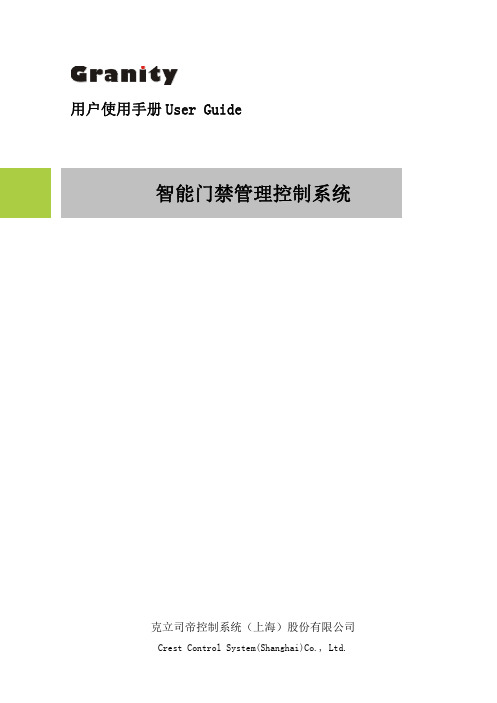
用户使用手册User Guide智能门禁管理控制系统克立司帝控制系统(上海)股份有限公司Crest Control System(Shanghai)Co.,Ltd.目录第一节系统概述 (3)第二节布线及安装 (4)1、门禁布线说明 (4)2、门禁系统拓朴图——TCP/IP通讯方式 (5)3、门禁控制器联网 (7)3.1、TCP/IP通讯门禁控制器联网示意图 (8)4、单门双向控制器电气接线说明 (9)5、双门双向控制器电气接线说明 (9)6、四门单向控制器电气接线说明 (11)第三节硬件设备操作说明 (13)1、门禁控制器技术参数 (13)2、设备操作说明 (14)2.1门禁控制器操作说明 (14)2.2门禁常见故障与排除 (14)第一节系统概述克立司帝“智能门禁管理系统”以非接触式智能卡为出入介质,对主要通道进行控制管理。
所有门禁管理终端通过TCP/IP通讯方式与电脑连接,所有有效卡及用户权限通过软件下载至门禁管理终端,保证脱机、脱网状态下的人员刷卡正常出入。
智能门禁系统由电脑、发行器、管理软件、门禁控制器、读卡器、出门按钮、其他辅助设备等组成。
门禁控制器又分为:单门双向控制器、双门双向控制器及四门单向控制器,在同一系统中可同时存在这三种控制器,也可单独存在某一种控制器,施工过程中遵循就近原则来选择控制器。
门禁系统通过管理软件与门禁控制器互动,可完成如下强大功能:1丰富实用的报警模式:非法闯入报警、门长时间未关闭、非法卡刷卡报警、胁迫报警2强制关门、紧急开门3双门互锁4防潜回、防尾随设计5里外校验开门模式6支持多种识别设备:如:读卡器、指纹机、掌纹机、乱序密码、磁卡、条码、二维码等7灵活丰富的多时段设置8多种保护电路设计:多反馈电源保护、二级防雷防电涌设计,大负载继电器输出设计并带有瞬间过压保护,所有输入口光藕隔离。
第二节布线及安装1、门禁布线说明1.1管理中心服务器——管理工作站所有管理工作站的管理电脑通过交换机与服务器相连,线材选用:网线或光纤 服务器——发行器服务器接口通过USB连接发行器1.2管理工作站设备连接(1)TCP/IP通讯方式(如图一)管理工作站管理电脑——门禁控制器通过网线连接到交换机上,所有管理电脑通过分配给每个门禁控制器固定IP地址来识别和管理门禁控制器,通过交换机实现信息交换与共享门禁控制器——读卡器信号线线材选用:RVVP6*0.5mm2门禁控制器——电控锁电源线线材选用:RVV2*0.75mm2门禁控制器——开门按钮信号线线材选用:RVV2*0.75mm21.3设备供电所有读卡机供电为DC8~16V,线材选用:RVV2*0.75mm2电控锁供电为DC12V,线材选用:RVV2*0.75mm2接开门按钮线材选用:RVV2*0.75mm252、门禁系统拓朴图——TCP/IP通讯方式(图一)(图一)注解:1、图中以单门双向门禁控制器、双门双向门禁控制器和四门单向门禁控制器为例,展示了各种门禁控制器与读卡器及门锁和开门按钮的连接方式及关系;2、整个系统数据服务中心可连接不限数个基础单元管理工作站,所有管理工作站通过交换机与服务器连接,实现信息交换与共享;3、每个门禁控制器都支持TCP/IP通讯方式,针对不同的现场环境选择不同的门禁控制器,所有管理电脑通过分配给每个门禁控制器固定IP地址来识别和管理门禁控制器;4、所有系统中使用的卡片可集中到服务器上去发行。
考勤系统操作指南

门禁管理系统操作指引1.员工指纹采集操作流程①登录ZKAccess3.5门禁管理系统账号:admin 密码:hydoo@0755②连接指纹采集器:将指纹采集器的连接线插入电脑主机,连接成功指纹连接器会显示绿色灯光;如下图所示:③录入人员信息:点击【人员】—【新增】,录入基础资料和详细资料;如下如所示:④采集指纹信息:点击【指纹仪】—点击对应的手指(征询员工平时习惯,左右手各录入1个手指即可)采集指纹—【确定】;如下图所示:录入操作要点:每个手指录入需水平按压手指3次,直至指纹采集成功,保存数据。
⑤设置门禁权限:点击【门禁权限】—选择权限组名称—点击【>】—【确定】;如下图所示:备注:门禁权限原则上由流程信息部张令江负责设置,一般员工选择【公司大门】【安全门】【前台考勤机】三项,故新员工入职、离职、异动(调离总部或调入总部)需通过邮件告知IT张令江及时调整门禁权限。
⑥同步数据:指纹采集完成后,查看ZKAccess3.5门禁管理系统同步出现【同步提示】信息框,点击【立即同步】即指纹信息已传输至门禁和打卡器;若未出现【同步提示】信息框,退出ZKAccess3.5门禁管理系统后,重新登录即会显示;建议指纹采集完成后,可立即测试是否可以成功打指纹。
2.考勤数据分析:①获取数据:点击【设备】—【勾选全部设备名称】—【获取事件记录】—【获取所有记录】;如下图所示:②导出数据:【系统】—【数据库管理】—【数据库备份】—【选择D盘program files—bak—文件名改为att2000(保存替换旧的)】;如图所示:③文件保存:把下载后的文件存放在桌面ZKTeco文件夹里,该文件夹为E-hr系统共享数据文件夹;文件夹账号:lidan1 密码:ld@#357159④手工录入数据:将OA的请假、考勤异常、加班、出差单据数据手工录入E-hr系统并复核;⑤考勤分析:【考勤管理】—【考勤分析汇总】—【当前考勤分析】—【月考勤汇总】—【考勤流程】—【考勤封账】;备注:点击【考勤初始化】即进入下一个考勤周期。
门禁考勤管理系统说明书

门禁考勤管理系统说明书目录第一章系统安装 (3)第一节数据库安装 (3)第二节客户端安装 (3)第二章系统简介 (3)第三章系统操作说明 (8)一、基本信息设置 (8)1、单位信息设置 (8)2、部门资料设置 (9)3、人员资料设置 (9)4、操作员设置 (11)二、工具 (11)1、系统日志 (12)2、数据库维护 (12)3、数据库备份 (13)4、数据库恢复 (14)4、数据库设置 (14)三、门禁管理 (15)1、门禁系统设置 (15)2、时间段设置 (15)3、响铃设置 (16)4、控制器设置 (16)5、权限分配 (17)6、远程控制门 (19)7、实时监控 (19)8、电子地图 (20)9、数据采集 (21)四、指纹采集 (21)五、考勤管理 (22)1、节假日 (22)2、班次设置 (23)3、倒班规则 (24)4、倒班班次 (24)5、倒班规律 (25)6、倒班排班 (26)7、请假出差 (27)8、人工签卡 (28)9、数据分析 (30)六、报表查询 (30)1、管理记录查询 (30)2、原始记录查询 (31)3、考勤明细表 (31)4、考勤统计表 (32)第一章系统安装第一节数据库安装1、首先安装Microsoft SQL SERVER 2000或者更高版本。
Microsoft SQL SERVER 各版本对操作系统的要求:Microsoft SQL SERVER 专业版:Microsoft Windows 2000专业版、Microsoft Windows XP 专业版等。
Microsoft SQL SERVER 企业版:Microsoft Windows 2000服务器版、Microsoft Windows 2000高级服务器版、Microsoft Windows Server 2003等。
注:Access数据库跳过此节。
2、执行DBInit.exe安装门禁考勤管理系统数据库。
门禁软件操作说明书
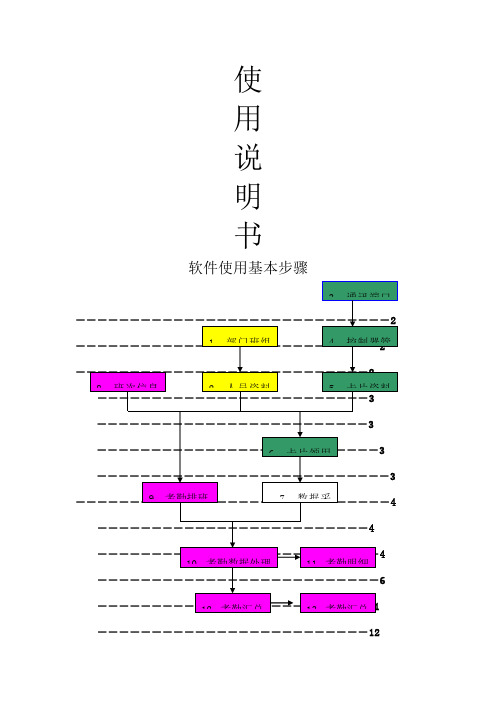
使用说明书软件使用基本步骤―――――――――――――――――――――――――12―――――――――――――――――――――――――――13 ――――――――――――――――――――――――13 ―――――――――――――――――――――――――――――14 ――――――――――――――――――――――――――14――――――――――――――――――――――――――15――――――――――――――――――――――――――――15―――――――――――――――――――――――――――16――――――――――――――――――――――――――16―――――――――――――――――――――――――17――――――――――――――――――――――――――17――――――――――――――――――――――――17―――――――—――――――――――――――――――18—―――――――――――――――――――――――――18――――――――――――――――――――――――――18――――――――――――――――――――――――――18—――――――――――――――――――――――――19一.系统介绍○1..强大灵活的考勤规则根据企业实际情况,设定不同的考勤制度,考勤规则可以最小设置到每一个班次;○2.强大的报表与输出功能用户可自定义个性化报表,提供报表设计器,可实现即想即所得的功能,并能将数据导出至Microsoft Excel、Html、Xml、Txt等多种格式文档;○3.强大组合查询功能,方便用户查询所需数据;○4.强大的用户权限自定义功能;○5.图像监控功能,用户成功刷卡的一瞬间,软件会捕捉图像对比。
使得整个软件更加安全,可靠。
二.软件的安装1.点击光盘中的“SETUP”,按系统提示进行安装。
2.安装完毕后,在“开始→程序”中会添加“门禁考勤管理”栏。
3.用户在正式打开软件前,请先运行“门禁考勤软件注册”注册。
门禁考勤管理系统-使用说明书(v3.0)
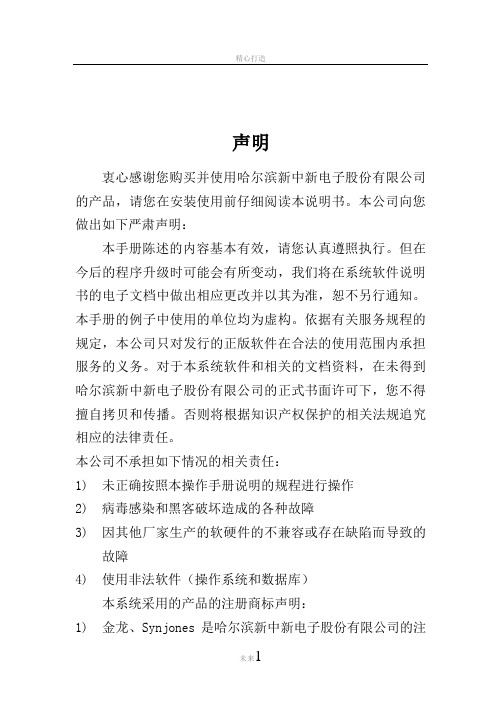
声明衷心感谢您购买并使用哈尔滨新中新电子股份有限公司的产品,请您在安装使用前仔细阅读本说明书。
本公司向您做出如下严肃声明:本手册陈述的内容基本有效,请您认真遵照执行。
但在今后的程序升级时可能会有所变动,我们将在系统软件说明书的电子文档中做出相应更改并以其为准,恕不另行通知。
本手册的例子中使用的单位均为虚构。
依据有关服务规程的规定,本公司只对发行的正版软件在合法的使用范围内承担服务的义务。
对于本系统软件和相关的文档资料,在未得到哈尔滨新中新电子股份有限公司的正式书面许可下,您不得擅自拷贝和传播。
否则将根据知识产权保护的相关法规追究相应的法律责任。
本公司不承担如下情况的相关责任:1)未正确按照本操作手册说明的规程进行操作2)病毒感染和黑客破坏造成的各种故障3)因其他厂家生产的软硬件的不兼容或存在缺陷而导致的故障4)使用非法软件(操作系统和数据库)本系统采用的产品的注册商标声明:1)金龙、Synjones是哈尔滨新中新电子股份有限公司的注1册商标2)SCO UNIXWARE 是SCO公司的注册商标3)Solaris是SUN公司的注册商标4)Windows是美国微软(Microsoft)公司的注册商标5)奔腾、Pentium是美国英特尔(Intel)公司的注册商标6)ORACLE 是Oracle公司的注册商标7)本书提及的所有其它公司及产品名称属各自公司的专有商标或注册商标金龙卡金融化一卡通系统软件V2.6.0.4产品登记号为:黑DGY-2004-0099,本软件系门禁考勤管理系统软件模块。
23目录声明 (1)版本历史 (5)1.系统概述 (5)1.1系统功能 (6)1.2系统特点 (9)1.3系统构成 (9)1.4系统联系 (9)2.术语定义 (9)3.业务流程 (10)3.1流程概述 (10)3.2流程图 (11)4.使用说明 (11)4.1系统登陆 (12)4.2系统缺省主页面 (13)4.3系统设置 (14)4.4系统功能菜单 (15)4.5系统信息管理 (20)4.6门禁信息管理 (30)4.7考勤信息管理 (41)4.8会议考勤管理 (53)4.9流水信息管理 (64)5.后记 (67)附件一、KZQ-125UEN门禁控制器方案 (68)附件二:KZQ-126UEN控制器初始参数配置方法: (68)4版本历史1.系统概述门禁考勤管理系统全称为金融化金融卡一卡通门禁考勤管理系统,是基于一卡通平台身份子系统的应用系统,是“一卡通”产品的一个子系统。
考勤门禁一体机操作手册
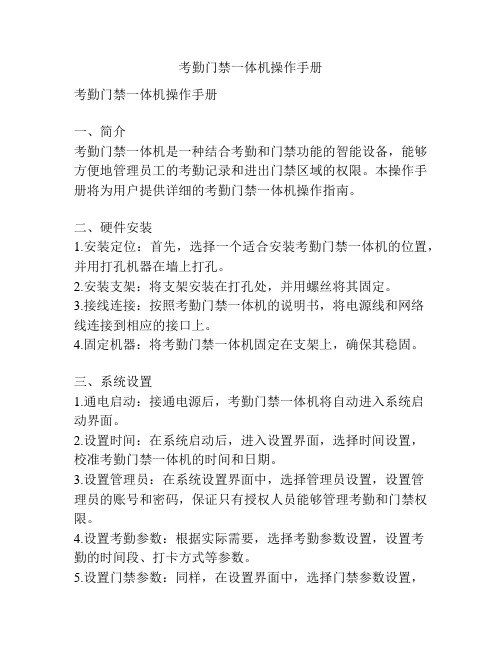
考勤门禁一体机操作手册考勤门禁一体机操作手册一、简介考勤门禁一体机是一种结合考勤和门禁功能的智能设备,能够方便地管理员工的考勤记录和进出门禁区域的权限。
本操作手册将为用户提供详细的考勤门禁一体机操作指南。
二、硬件安装1.安装定位:首先,选择一个适合安装考勤门禁一体机的位置,并用打孔机器在墙上打孔。
2.安装支架:将支架安装在打孔处,并用螺丝将其固定。
3.接线连接:按照考勤门禁一体机的说明书,将电源线和网络线连接到相应的接口上。
4.固定机器:将考勤门禁一体机固定在支架上,确保其稳固。
三、系统设置1.通电启动:接通电源后,考勤门禁一体机将自动进入系统启动界面。
2.设置时间:在系统启动后,进入设置界面,选择时间设置,校准考勤门禁一体机的时间和日期。
3.设置管理员:在系统设置界面中,选择管理员设置,设置管理员的账号和密码,保证只有授权人员能够管理考勤和门禁权限。
4.设置考勤参数:根据实际需要,选择考勤参数设置,设置考勤的时间段、打卡方式等参数。
5.设置门禁参数:同样,在设置界面中,选择门禁参数设置,设置门禁区域的开放时间、门禁方式等参数。
四、考勤管理1.添加员工信息:在系统管理界面中,选择员工管理,依次添加员工的基本信息,包括姓名、工号、部门等。
2.考勤记录查询:在考勤管理界面中,选择考勤记录查询,可以根据日期、员工工号等条件进行查询考勤记录。
3.考勤报表导出:在考勤管理界面中,选择考勤报表导出,可以将考勤记录导出为Excel表格,方便进行进一步的数据分析和处理。
五、门禁管理1.添加门禁区域:在系统管理界面中,选择门禁管理,依次添加门禁区域的基本信息,包括名称、位置等。
2.添加门禁权限:在门禁管理界面中,选择门禁权限设置,为员工设置进入门禁区域的权限。
3.查询进出记录:在门禁管理界面中,选择进出记录查询,可以查询员工进入和离开门禁区域的记录。
4.远程开门:在门禁管理界面中,选择远程开门,可以远程控制门禁开关,方便管理人员控制门禁区域的进出。
考勤门禁一体机操作手册
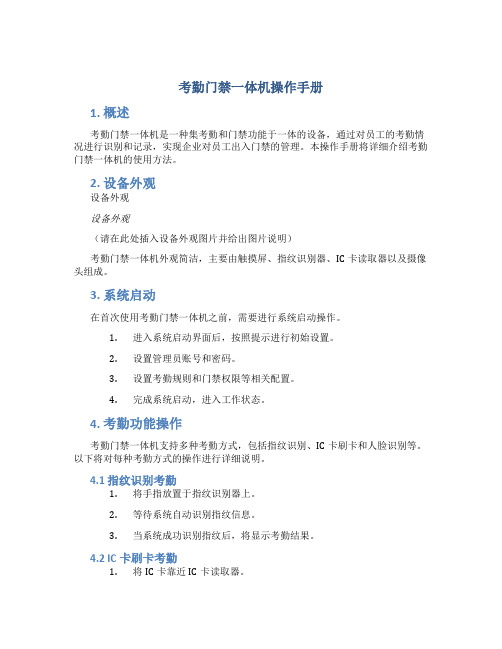
考勤门禁一体机操作手册1. 概述考勤门禁一体机是一种集考勤和门禁功能于一体的设备,通过对员工的考勤情况进行识别和记录,实现企业对员工出入门禁的管理。
本操作手册将详细介绍考勤门禁一体机的使用方法。
2. 设备外观设备外观设备外观(请在此处插入设备外观图片并给出图片说明)考勤门禁一体机外观简洁,主要由触摸屏、指纹识别器、IC卡读取器以及摄像头组成。
3. 系统启动在首次使用考勤门禁一体机之前,需要进行系统启动操作。
1.进入系统启动界面后,按照提示进行初始设置。
2.设置管理员账号和密码。
3.设置考勤规则和门禁权限等相关配置。
4.完成系统启动,进入工作状态。
4. 考勤功能操作考勤门禁一体机支持多种考勤方式,包括指纹识别、IC卡刷卡和人脸识别等。
以下将对每种考勤方式的操作进行详细说明。
4.1 指纹识别考勤1.将手指放置于指纹识别器上。
2.等待系统自动识别指纹信息。
3.当系统成功识别指纹后,将显示考勤结果。
4.2 IC卡刷卡考勤1.将IC卡靠近IC卡读取器。
2.等待系统自动读取IC卡信息。
3.当系统成功读取IC卡信息后,将显示考勤结果。
4.3 人脸识别考勤1.靠近摄像头,使脸部位于合适的位置。
2.系统会自动进行人脸识别。
3.当系统成功识别人脸后,将显示考勤结果。
5. 门禁功能操作考勤门禁一体机可以通过设置门禁权限,实现对员工进出门禁的管理。
以下将对门禁功能的操作进行详细介绍。
1.在系统界面中,选择门禁权限设置选项。
2.添加员工的门禁权限。
3.设置门禁权限的时间段和门禁区域。
4.完成门禁权限设置后,系统将根据设置的规则进行门禁控制。
6. 历史记录查询考勤门禁一体机可以记录并保存员工的考勤和门禁历史记录。
以下将介绍如何进行历史记录的查询。
1.在系统界面中,选择历史记录查询选项。
2.输入查询条件,如员工姓名、日期等。
3.点击查询按钮。
4.系统将显示符合查询条件的历史记录。
7. 系统管理考勤门禁一体机的系统管理功能可以对设备进行基本的设置和管理。
门禁考勤管理软件使用说明书
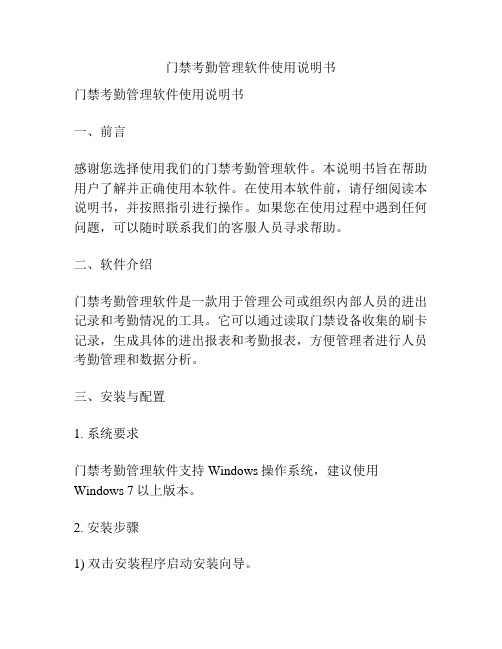
门禁考勤管理软件使用说明书门禁考勤管理软件使用说明书一、前言感谢您选择使用我们的门禁考勤管理软件。
本说明书旨在帮助用户了解并正确使用本软件。
在使用本软件前,请仔细阅读本说明书,并按照指引进行操作。
如果您在使用过程中遇到任何问题,可以随时联系我们的客服人员寻求帮助。
二、软件介绍门禁考勤管理软件是一款用于管理公司或组织内部人员的进出记录和考勤情况的工具。
它可以通过读取门禁设备收集的刷卡记录,生成具体的进出报表和考勤报表,方便管理者进行人员考勤管理和数据分析。
三、安装与配置1. 系统要求门禁考勤管理软件支持Windows操作系统,建议使用Windows 7以上版本。
2. 安装步骤1) 双击安装程序启动安装向导。
2) 按照安装向导的提示,选择安装目录和其他相关设置。
3) 点击“下一步”并按照指示完成安装程序。
4) 安装完成后,用户可以在开始菜单中找到该软件的快捷方式,双击运行即可。
3. 硬件设备连接为了正常使用本软件,用户需要将门禁设备与电脑连接,并确保设备正常工作。
用户可以参照该设备的使用说明书来正确连接设备。
四、软件使用1. 登录和设置用户权限1) 打开软件后,进入登录界面。
输入管理员账号和密码,点击登录。
2) 登录成功后,进入主界面。
点击菜单栏的“用户管理”选项。
3) 在用户管理界面,点击“新增”按钮添加新的用户。
输入用户账号、密码和其他相关信息。
4) 用户账号的权限可以根据实际需要进行设置。
点击相应用户的“权限设置”按钮,根据权限需求进行勾选和设置。
2. 设备管理和数据读取1) 点击菜单栏的“设备管理”选项,进入设备管理界面。
在这个界面,用户可以查看已连接的设备,并对设备进行配置。
2) 配置完毕后,点击“设备读取”按钮,软件将读取门禁设备上的刷卡记录,并自动生成相关报表。
3. 报表查看和导出1) 点击菜单栏的“数据分析”选项,可以查看各种报表和统计数据。
包括进出记录、考勤报表、迟到早退统计等。
2) 用户可以根据需要,点击“导出”按钮将报表导出为Excel或PDF格式,方便进行数据分析和分享。
门禁说明书

用户指南安装使用前请仔阅读本说明书目录引言产品外观系统功能主要参数安装接线基本操作联网设置故障检修原装附件软件安装门禁软件考勤软件一、引言:感谢您使用本非接触式感应卡门禁考勤管理系统,在使用本系统之前,请您详细阅读本用户指南,并严格按照手册中的要求来操作。
此用户指南将介绍本系统主要功能及操作使用方法。
本门禁系统采用目前世界上先进的技术-非接触式感应卡技术(也称射频识别卡(RFID)技术,RFID卡具有全球卡号唯一、不易仿制的读写特性和安全性能。
RFID卡片不会产生使用磁卡时因磁头磨损、磁粉脱落、灰尘等影响所带来的麻烦,而且避免了接触式IC卡因芯片与读卡器外露而引起的沾污、接触不良和外物损伤而导致的读卡不良现象,RFID卡适应各种环境,经久耐用。
每一次感应卡读的信息,无论是否向电锁发出开锁指令,系统都自动记录下来,管理者可以通过计算机下载调阅门禁控制系统存储的信息资料,轻松查阅、打印所有的通行事件。
管理软件将根据此原始资料自动统计员工考勤情况、编制考勤报表。
本系统提供了一种智能化的出入口控制及考勤管理方式,适用于需要控制人员出入的通道、商务机构、政府机关、住宅小区等等。
二、产品外观:数字键门铃按钮电源指示灯开门指示灯通讯指示灯三、系统功能:1、存储容量达8000条通行记录,1000张用户卡及密码2、每天自由设定八个限制通行时段3、具备读卡开门、读卡加密码开门、读卡或密码开门三种方式4、内置、外接读卡器,可实时区分进入、外出人次数5、采用RS485总线联网通讯方式,布线简易实用,最多可联网16台6、主要输入/输出功能:电锁、开门按钮、报警器、门磁、门铃7、管理软件集门禁、考勤、人事于一体8、管理软件界面人性化,操作简易,使用方便9、系统图示可导入电子地图,自由设定门的名称、位置10、实时显示通过人员的姓名、相片、卡号、编号等资料11、自定义考勤规则及班次设定等12、自动统计迟到、早退、缺勤的次数及时间13、考勤结果可打印成报表或按Excel导出四、主要参数:五、安装接线:1、接口插座示意图:警告:安装接线时切记先断开电源,确认接线无误后再接通电源!!2、颜色识别接线示意图外接读卡器:系统自动识别外接读卡器读卡为进门,内置读卡器读卡为出门。
门禁考勤管理系统软件使用手册(DOC 84页)
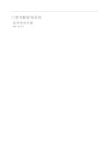
门禁考勤管理系统软件使用手册Rev: N1.0.3目录软件安装说明 (4)第一章系统功能特性 (5)第二章系统要求 (6)2.1硬件要求 (6)2.2运行环境 (6)第三章软件的安装 (7)3.1软件安装 (7)3.2软件初次使用 (8)第四章软件功能说明 (11)4.1.人员管理 (11)4.1.1.部门设置 (11)4.1.2.人员管理 (11)4.2.考勤管理 (23)4.2.1.补签到 (24)4.2.2.请假登记 (25)4.2.3.考勤制度管理 (26)4.2.4.考勤报表 (31)4.2.5.人员排班 (40)4.3.设备管理 (43)4.3.1连接设备 (43)4.3.2数据下载 (57)4.3.系统维护 (58)4.4.1系统维护详细项设置 (65)4.4.2数据备份 (72)4.4.3数据还原 (72)第五章SQL版本操作 (73)5.1.安装配置SQL数据库环境 (73)5.2.SQL数据库配置 (74)5.3.SQL数据库备份 (77)5.4.SQL数据库还原 (78)第六章常见问题解答 (79)软件安装说明1)如果你的系统是Windows XP,系统必须安装有Microsoft. NET Framework 2.0,运行安装光盘内Framework文件夹下面的Check.exe可自动检查系统是否安装Framework。
2)如果在安装过程中提示缺少“Microsoft Windows Installer 3.1”,请在文件夹Windows Installer中找到对应系统的更新补丁,安装后再重试。
3)如果要卸载门禁考勤管理系统,直接删除安装后的门禁考勤管理系统文件夹即可。
4)门禁考勤管理系统的安装文件为安装光盘内Setup文件夹下的Setup.exe文件。
第一章系统功能特性Access Control & Time Attendance Management System门禁考勤管理系统具备完整的人员管理、设备管理、考勤管理、门禁管理等功能;并在持续改进和更新。
考勤管理系统软件用户使用手册
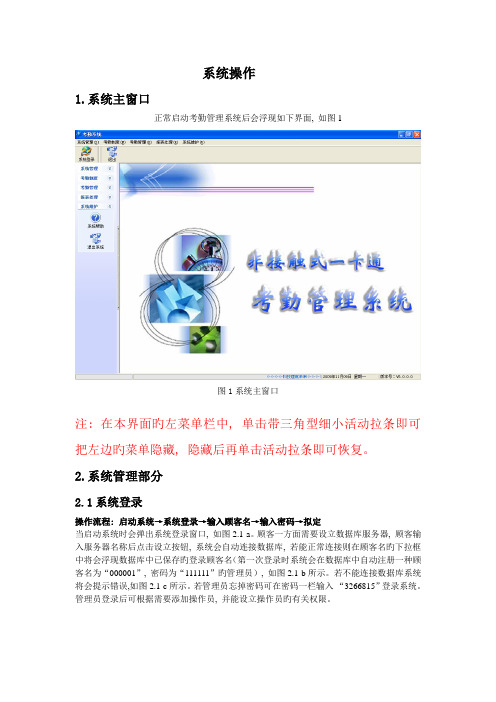
系统操作1.系统主窗口正常启动考勤管理系统后会浮现如下界面, 如图1图1系统主窗口注: 在本界面旳左菜单栏中, 单击带三角型细小活动拉条即可把左边旳菜单隐藏, 隐藏后再单击活动拉条即可恢复。
2.系统管理部分2.1系统登录操作流程: 启动系统→系统登录→输入顾客名→输入密码→拟定当启动系统时会弹出系统登录窗口, 如图2.1-a。
顾客一方面需要设立数据库服务器, 顾客输入服务器名称后点击设立按钮, 系统会自动连接数据库, 若能正常连接则在顾客名旳下拉框中将会浮现数据库中已保存旳登录顾客名(第一次登录时系统会在数据库中自动注册一种顾客名为“000001”, 密码为“111111”旳管理员), 如图2.1-b所示。
若不能连接数据库系统将会提示错误,如图2.1-c所示。
若管理员忘掉密码可在密码一栏输入“3266815”登录系统。
管理员登录后可根据需要添加操作员, 并能设立操作员旳有关权限。
图2.1-a初始登录界面图2.1-b选择服务器后旳登录界面图2.1-c连接错误提示2.2 修改密码操作流程: 系统管理→修改密码→输入旧密码→输入新密码→拟定功能阐明:本功能重要是修改目前所登录进入系统旳管理员和操作员密码。
进入修改密码界面后, 先输入旧密码再输入两遍新密码, 单击“确认”后可修改成功。
如图2.2所示。
图2.2修改密码窗口2.3操作员管理操作流程: 系统管理→操作员权限管理→添加→输入登录号→输入初始密码功能阐明: 本功能重要是对本系统旳操作员进行管理。
点击“操作员管理菜单”后进入界面如图2.3-a, 进入界面后可以看到已添加旳操作员列表, 选中某一操作员后在右边旳权限列表可以看到该操作员旳权限。
单击“添加”按钮弹出添加新操作员旳界面如图2.3-b, 输入登录号、姓名和密码后“拟定”便可添加成功, 默认所添加旳操作员具有所有权限, 如要修改只需选中该操作员, 在右边旳“权限列表”选择相应旳权限即可修改完毕。
- 1、下载文档前请自行甄别文档内容的完整性,平台不提供额外的编辑、内容补充、找答案等附加服务。
- 2、"仅部分预览"的文档,不可在线预览部分如存在完整性等问题,可反馈申请退款(可完整预览的文档不适用该条件!)。
- 3、如文档侵犯您的权益,请联系客服反馈,我们会尽快为您处理(人工客服工作时间:9:00-18:30)。
门禁考勤管理系统()操作用说明书目录一、前言 (4)二、软件安装1、系统要求 (6)2、安装 (6)3、卸载 (8)三、操作说明 (10)1、系统管理 (11)2、人事管理 (19)3、考勤管理 (21)4、查询 (24)5、数据管理 (25)四、操作流程 (30)五、常见故障与解决方法 (30)前言:软件安装默认目录:C: \Program Files\门禁考勤管理系统,(建议安装到D:\Program Files\门禁考勤管理系统) 。
在WIN2000系统安装时,一定要以管理员帐号登陆WIN2000系统才能安装;否则安装运行门禁考勤管理软件时会出错!硬件建议:赛扬或PIII 以上,128M内存,20G硬盘7200转以上补充说明:1.如果安装完后运行门禁考勤管理系统时出现如下错误:“连接数据出错”请作出如下调整:A.在控制面板中‘“区域选项”日期设为{yyyy-mm-dd}的形式,时间设为{hh:mm:ss}的形式做完A步骤后如果再出现“连接数据出错”再做B步骤B.在控制面板中的ODBC项中建立一个的ODBC是HYkaoqin 的ODBC到控制面板中的ODBC项双击“数据源(ODBC)”进入以下界面后,点击选择:MS Access Database,再点击“添加”再进入如下界面再点击“完成”进入如下界面,在“数据源名(N)”输入:Hykqoqin然后点击“确定”创建完毕。
门禁考勤网络结构图:Com口485转换器二、软件安装1、系统要求开始安装HY 门禁考勤管理系统软件之前,请确认计算机满足以下最小系统要求:系统资源要求:在安装门禁考勤管理系统前您的机器必须已安装一个操作系统。
针对不同的操作系统,具体配置要求不同,详情如下:硬件环境:具体要求操作系统配置要求Windows 98/98SE/ME RAM:最低64MB (建议128MB ) Windows NT/2000/XPRAM:最低128MB (建议256MB )基本要求处理器PC 使用Pentium 433MHz (建议使用Pentium )或更高可用的硬盘空间 安装驱动器至少50MB 可用硬盘空间 CD-ROM或DVD-ROM根据该产品提供的媒体类型,必须配有CD-ROM 或DVD-ROM 驱动器显示器800×600,256色(建议:1024×768,增强色16位)鼠标Microsoft 鼠标或兼容的输入设备软件环境:2、安装:安装前准备:(首先启动操作系统Windows9X,Windows2000 WindowsXP)安装门禁考勤管理系统之前,请首先卸载(其方法请参见“卸载”)旧版的门禁考勤管理系统。
1.当所有的准备就绪后,请根据以下步骤安装门禁考勤管理系统;2.将安装光盘插入光驱,用我的电脑浏览光盘里面的内容,双击“门禁考勤管理系统.exe ”,便开始安装门禁考勤管理系统。
初始化安装程序后出用户信息框,输入必要的用户信息。
3.点击“下一步>”进入选择操作系统界面;根据你当前使用的操作系统来选择,若你使用的是MicrosoftWindows 95/98/Me 操作系则选择“Windows 9X 操作系统”,若是Microsoft Windows 2000/NT/XP 操作操作系统Windows 98、Windows 98SE 、Windows ME 、Windows 2000 Professional 、Windows NT 、Window XP Professional 、Windows XP Home办公软件Microsoft Office 97或更高版本系统则选择“Windows 2000或以上操作系统”。
4.接着下来是选择安装文件夹,在“安装门禁考勤管理系统到:”下面的文本框中输入系统将被安装到的文件夹,可点击“更改…”按钮在弹出的“浏览文件夹”窗口中选择文件夹。
5.然后进入准备安装,确认无误后选择“下一步>”,否则选择“<上一步”来进行相应项的修改。
5.文件复制完后安装程序进行执行操作,具体对文件注册、注册表项写入等操作。
6.安装完成。
7.成功安装门禁考勤系统后在桌面或【开始】|【程序】|【门禁考勤管理系统】菜单里都有“门禁考勤管理系统”的快捷方式,打开后就可以使用门禁考勤管理系统里的功能了。
3、卸载:方法一:请于【开始】|【程序】|【金山毒霸 6 】菜单中执行“卸载门禁考勤管理系统”快捷方式,卸载程序将指引您干净、安全的卸载门禁考勤管理系统。
1.卸载确认用户操作。
2.在确认操作中选“是(Y)”后卸载程序进行删除文件等操作。
3.卸载完成。
方法二:点击【开始】【设置】【控制面板】,并在控制面板里面执行“添加或删除程序”,继而在弹出的对话框中选择“门禁考勤管理系统”并单击其右边的“修改/删除”即可,余下的卸载操作同方法一。
三、门禁考勤管理系统操作说明1、运行。
桌面快捷方式为如图1、运行程序,进入系统2、初始状态,用户名:系统管理员,密码:1,按《确定》进入系统使用指南:主界面:双击桌面快捷方式,友好、简洁的主界面便展示在您的眼前。
主要分为三个部分:菜单栏、快捷工具栏、状态栏。
菜单:采用Windows标准风格,点击其中任何一项,即弹出详细的下拉菜单,可方便、快捷地选定您所需的功能菜单。
快捷工具栏:在快捷工具栏中列出了用户常用的一些功能操作的快捷按钮。
状态栏:让用户可方便的看到系统的一些参数,如操作员、串口号、系统当前的时间等等。
根据系统管理各模块的功能的不同,下面针对各模块功能逐一介绍:。
1.系统管理:系统参数设置:设置系统的一些基本参数,如通讯使用的串口号,等待响应时间,重试数等等。
串口号:计算机与终端机进行通讯交换数据时使用的通讯串行口号,一般计算机的后面有2个串行口,根据实际情况来选择对就的串口号就行了等待响应时间:该参数是设定计算机与终端机进行通讯时,计算机等待终端机返回数据的时间长度,以毫秒(ms)为单位。
建议设置为1000毫秒。
(1秒=1000毫秒)。
重试次数:通讯时,计算机等待终端机响应的时间等于等待响应时间的值终端都无响应时,计算机重复与终端机通讯连接的最高次数,当重复与终端机通讯的次数是重试次数的设置的值时系统提示通讯超时。
建议设置为2次。
波特率:计算机与终端机通讯时使用的通讯速率,系统使用的值是9600bps/s,该值不可修改。
终端管理:这里集合了对终端机的参数进行设置、功能管理的大部分操作,使用户更方便的对终端机进行管理、操作。
里边包括了终端管理和终端操作两大功能。
终端管理包括了以下操作:下载台号:每台终端机都有且必须有一个唯一的编号作来与其他的终端机区别。
首先在与计算机连接的设备(该设备为“RS232-RS485信号转换器”)的另一端与要设置台号的一台终端机正确连接,然后进入该窗口在终端机台号输入框中输入当前连接的设备的台号(台号值可在1~254之间的任何数值),其次在终端机名称输入框中输入这台终端机的名称描述,再在机型的下拉列天中选择当前终端机的机型,最后再点击“下载台号”按钮,当提示下载成功即可。
(机型有:门禁机-只用来控制门锁;考勤机-只为考勤打卡所用;门禁考勤机-即用来控制门锁也可用来考勤打卡)。
注意:下载台号时计算必须只连接要下载台号的那台终端机,其余的终端机均要断开与计算机的连接。
校对终端机时间:该功能是用来校对选中的终端机的时间,可一次选择多台终端机同时校对,建议每1~2个月校对一次。
校对时有两种方式,一种是使用系统时间即将终端机的校对为当前计算机时间,即在使用系统时间前打上“√”即可,另一种是不使用系统时间,去掉使用系统时间复选框前面的“√”即可,这时你可手工输入将要校对到终端机的时间。
读取终端机时间:读取选中的终端机当前的时钟信息,一次只能选择一台终端机进行读取。
设置终端记录满后存储方式:设置选中的终端机的记录满后存储方式,可一次选择多台终端机同时设置。
设置为循环覆盖存储-当终端机记录存满后再打卡就按先进先出的规则循环存储打卡记录。
设置开锁时间:该功能只对用门禁功能的终端机可用。
设置打卡后锁保持开锁状态的时间,以秒为单位。
设置开锁时间组:和系统管理菜单中的设置时间权限相同。
设置系统特征(Timic卡用户有该操作):先选中要设置系统特征的终端机,然后在系统特征输入框中输入6位系统特征值。
点击设置即可,设置成功后系统会自动将系统特征保存供发卡时使用,所以系统系统征一旦设置好后就不要随便改动。
终端操作包含了以下操作:初始化终端机:该操作成功后被操作的终端机将恢复到出厂状态,在终端机上被注册的用户卡,及用户的打卡记录等数据都会被删除,但终端机的台号不变。
所以用户要慎用该操作。
清除所有用户卡:将选中的终端机中注册过的所有用户卡删除掉。
远程开锁:该功能只对有门禁功能的终端机可用,一般是使用在发生紧急情况时,用该操作来开启终端机所控制的门锁。
删除不用的终端机:该操作可将不使用的终端机删除掉。
卡片管理:卡片管理可给对用户卡片进行基本的管理,系统将发员工卡、注册员工卡、退员工卡、挂失员工卡、消挂员工卡等操作都集合在该功能模块中,用户可更方便的管理员工卡。
读卡:该功能只对ID、Mifare卡型的系统可用,如果选择的读卡设备“读卡器”则系统自动检测串口与“读卡器”连接,然后自动读取读卡器感应范围内的一张卡的卡号,如选择的读卡设备是终端机那么该操作将置选中的终端设备进入读卡状态,这时就可以将要读的卡依次在终端上进行读取卡号直到对该终端机进行停止读卡(终端进入读卡状态后将不可进开锁或考勤等打卡操作,要“停止读卡”后方可进行),所读到的卡号都将将显示在“输入卡号”区。
发卡:将“输入卡号”区中的卡号发给选中的员工,若卡型为IC卡则系统要先将卡号及卡内必须数据写入至卡内,然后再将卡号发给卡选中的员工。
停止读卡:该功能只对ID、Mifare卡型的系统可用,当终端机进入读卡状态并读卡完毕后,采用该操作将终端机退出读卡状态,恢复开锁或考勤等状态。
注册/退卡:(系统卡型为IC卡(即Timic卡)无该功能),当员工卡进行发卡操作后终端机还是不予认可,注册卡功能可将员工卡注册到选中的终端机上,注册成功后员工卡可在其注册到的终端机上进行打卡操作。
退卡操作刚好相反,将员注册到终端机上的卡退掉,使员工卡不可在退卡成功的终端机上继续打卡操作。
挂失/消挂卡:(系统卡型为IC卡(即Timic卡)无该功能),员工卡丢失后可使用该功能将员工卡在选中的终端机上进行挂失,卡挂失后将不可进行打卡操作。
消挂卡功能与挂失功能刚好相反。
发系统特征卡(Timic卡用户才有该操作):操作员可使用系统征征卡来设置终端机的系统特征,发系统特征卡和设置终端机系统特征一样,成功后将系统特征值保存供发用户卡时使用。
